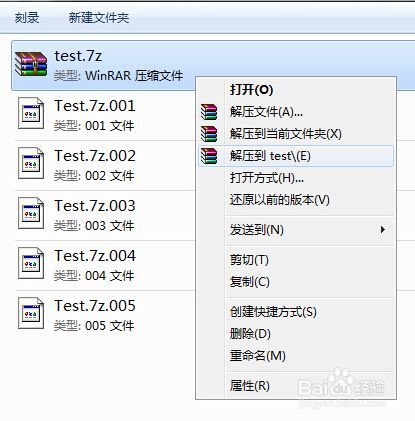telnet客户端勾选后依然打不开?
1、鼠标点击win7系统“开始”菜单,选择“运行”选项;

2、运行“cmd”调出命令行,直接运行telnet命令;
3、这时候会提示“telnet不是内部或外部命令,也不是可执行程序或批处理”;
(这是因为win7系统默认没有安装telnet服务客户端的原因)

4、鼠标点击“开始”菜单,打开“控制面板”,双击“程序和功能”选项;
5、双击打开“打开或关闭windows功能”,下拉找到并勾选“Telnet客户端”选项;
6、点击“确定”键后进行安装,大概几分钟就看完成安装;

7、再次打开发现telnet已经勾选,说明安装成功;
8、再次运行“cmd”,打开命令行,输入命令telnet,回车会进入telnet模式。
telnet命令无法使用的处理方法?
具体步骤开启telnet命令如下:(只有win7旗舰版才有telnet命令)
1、打开控制面板,打开程序和功能;
2、点击左边的打开或关闭Windows功能3、找到telnet客户端,勾选,如果你想别人telnet到你的机器,你就需要把telnet服务器端勾选,如果你想两个都要既想通过本机telnet到别的机器,也想在别的机器上telnet到本机器,那么就勾选两个选项吧。
4、安装完成后,Telnet服务默认情况下是禁用的。右键我的电脑,点击管理,找到服务,找到Telnet服务,设置其启动方式为手动(更安全,只在需要的时候才启用),或点击开始→运行,输入servcies.msc打开服务管理器。
最后启动该服务确定退出即可。特别说明:部分被优化过的win7旗舰版无法安装telnet服务,或者这个所谓的旗舰版其实只是冒牌的。
5、如果你在win7上无法成功安装telnet客户端,建议你使用telnet的替代工具,推荐你是用 Xshell ,比telnet更为强大的远程调试工具。
windows怎么通过telnet连接linux?
1. 可以通过telnet连接Linux。
2. 因为Windows操作系统自带了telnet客户端,可以用来连接远程的Linux服务器。
Telnet是一种远程登录协议,通过telnet客户端可以在Windows上建立与Linux服务器的连接,进行远程操作。
3. 要通过telnet连接Linux,首先需要确保Linux服务器已经开启了telnet服务。
然后,在Windows上打开命令提示符窗口,输入"telnet IP地址"(IP地址是Linux服务器的IP地址),回车后会弹出一个登录界面,输入Linux服务器的用户名和密码即可成功连接。
通过telnet连接Linux可以进行远程管理、文件传输等操作。
1、使用Windows自带的 Telnet 软件。Telnet既是一个远程登录用工具,也是一种协议,是TCP/IP协议族中的一员,是Internet远程登陆服务的标准协议和主要方式。它为用户提供了在本地计算机上完成远程主机工作的能力。在终端使用者的电脑上使用telnet程序就可以登陆远程Linux或者Unix主机系统。
2、下载一款不错的免费软件 putty.exe 支持多种协议登陆远程终端,包括 Telnet和SSH等。比Windows自带的工具好用。
到此,以上就是小编对于win7 telnet服务无法开启的问题就介绍到这了,希望介绍的3点解答对大家有用,有任何问题和不懂的,欢迎各位老师在评论区讨论,给我留言。

 微信扫一扫打赏
微信扫一扫打赏